KcozApp è un programma rogue rilasciato di recente con capacità adware che viene spesso rilevato come “Trojan:PowerShell/DownloadExec”. Diversi utenti hanno segnalato questa minaccia su vari forum, ed è così che è arrivata alla mia attenzione. Ho fatto qualche ricerca e sembra che questa applicazione sia stata sviluppata da un’entità nota come Tiqs Via Q ed è molto simile ad altre forme di malware, come il YuuvApp o il IcuApp (di cui ci siamo occupati in passato).
Il problema principale di KcozApp è che vi spammerà con annunci pubblicitari e potrebbe prendere il controllo del vostro browser e apportare modifiche alle sue impostazioni. Queste azioni non causano danni diretti, ma possono facilmente esporre l’utente a contenuti ingannevoli e dannosi. Se non si fa attenzione a KcozApp, si può cadere vittima di una truffa di phishing o scaricare altro malware sul sistema.
La soluzione più ovvia è quella di rimuovere l’applicazione dannosa, ma è più facile a dirsi che a farsi. La buona notizia è che ho passato un po’ di tempo a cercare metodi di rimozione validi e ora sono in grado di presentarvi un tutorial per la rimozione di KcozApp.
Guida alla rimozione di KcozApp Virus
Vi suggerisco di provare a rimuovere questo malware in modo semplice. Non c’è bisogno di seguire i passaggi più avanzati se la rimozione rapida riesce a portare a termine il lavoro:
- Aprire il menu Start e digitare “Applicazioni e funzioni“
- Premete invio per accedere all’elenco dei programmi installati sul PC e ordinare gli elementi in base alla data di installazione.
- Cercate KcozApp e altri nomi sospetti o sconosciuti. Se trovate KcozApp nell’elenco, disinstallatelo.
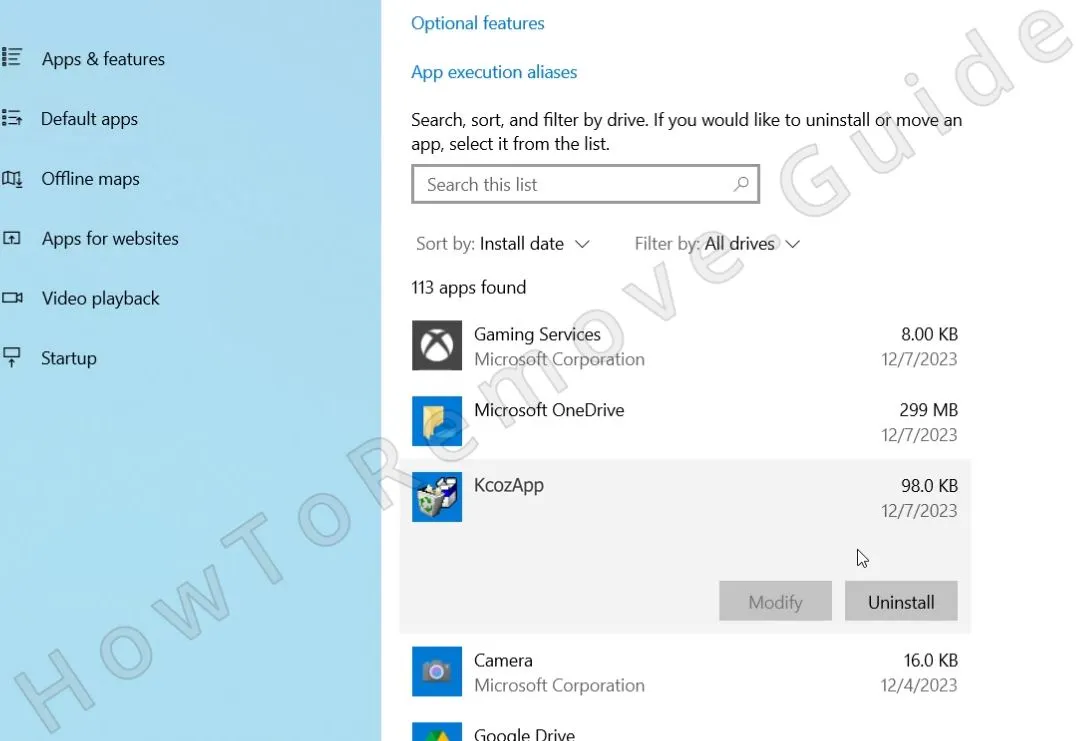
- Se notate qualcos’altro di sospetto, eliminate anche quello. Per esempio, se riuscite a collegare la comparsa di KcozApp sul vostro sistema con un programma che avete installato di recente, probabilmente è una buona idea eliminare anche quel programma.
- Riavviare il PC, quindi digitare Protezione da virus e minacce nel menu Start e premere Invio.
- Cliccare Opzioni di scansione ed eseguire un Scansione completa per vedere se sono rimaste tracce del malware. Se la scansione trova qualcosa, eliminare i colpevoli.
Ora riavviate il PC e iniziate a usarlo normalmente. Se sembra che KcozApp sia sparito, siete a posto. Ma se l’adware vi infastidisce ancora, procedete con i passaggi avanzati qui sotto.
SOMMARIO:
| Nome | KcozApp |
| Tipo | Adware |
| Strumento di rilevamento | Per rimuovere KcozApp da soli, potreste dover toccare I file del sistema e I registri. Se doveste farlo, dovrete essere estremamente attenti perché potreste danneggiare il vostro sistema. Se volete evitare il rischio, raccomandiamo di scaricare SpyHunter, un tool professionale per la rimozione dei malware.
|
Prima di procedere, devo avvertirvi che le fasi successive richiedono tempo (la rimozione può richiedere fino a un’ora) e un certo livello di conoscenze tecniche di base da parte dell’utente. Inoltre, la rimozione manuale non garantisce sempre l’eliminazione completa di tutti i software e i dati dannosi.
Per questo motivo, si consiglia vivamente di utilizzare la seguente guida in combinazione con SpyHunter 5, soprattutto se non si è utenti esperti. Lo strumento di rimozione suggerito ha dimostrato più volte la sua efficienza contro minacce simili e lo si può trovare nella pagina corrente.
Come eliminare KcozApp
Per disinstallare ed eliminare con successo KcozApp, dovrete prima prepararvi al processo di rimozione.
Iniziate scaricando e installando sul vostro PC uno strumento gratuito chiamato Lock Hunter.
Non consiglio di evitare questo passaggio. Questo strumento è essenziale perché sblocca tutti i file o le cartelle di KcozApp bloccati che altrimenti non sarebbe possibile eliminare. Saltare questo strumento renderà le cose più difficili, quindi vi consiglio di procurarvelo subito.
È inoltre necessario assicurarsi di poter vedere tutti i file o le cartelle che KcozApp ha reso invisibili.
Per visualizzarli, aprire la finestra Start Menu e digitare “Folder Options“. Modificare le impostazioni nella sezione View selezionando l’opzione “Mostra file, cartelle e unità nascoste”. Applicate e salvate le modifiche e sarete ora in grado di vedere i file che KcozApp ha nascosto.

Siete pronti per iniziare la rimozione vera e propria.
Rimuovere i processi di KcozApp Virus dal Task Manager
La prima cosa che consiglio è di aprire il Task Manager premendo Ctrl + Shift + Esc. Quindi espandere l’elenco facendo clic su More Details (se la nota è già espansa).
Dovete trovare il processo KcozApp e fermarlo, ma non aspettatevi che abbia lo stesso nome. Cercate invece i processi che consumano molta memoria e CPU, ma che non sembrano collegati a un programma che conoscete bene.
Può essere utile ordinare l’elenco dei processi in base al consumo di CPU e memoria.
Avete trovato un processo che sembra fuori posto? Fate clic con il tasto destro del mouse, aprire il percorso del file, ed eliminare la cartella in cui si viene inviati.
Alcuni file in quella cartella potrebbero essere utilizzati dal malware, il che impedisce l’eliminazione. Risolvere utilizzando LockHunter. Installate lo strumento se non lo avete già fatto, quindi fate clic con il tasto destro del mouse sulla cartella, selezionate “What’s locking this folder” e poi fare clic su Delete nella finestra seguente.
Quindi è necessario tornare a Task Manager, selezionare il processo in questione e fare clic su End Task.
IMPORTANTE! Se vedete un processo chiamato KcozApp, Tiqs Via Q o qualcosa di simile, dovete ovviamente eliminarlo e cancellare anche i suoi file!
Come eliminare i file di KcozApp Virus
Probabilmente ci sono file residui di KcozApp in altre posizioni del sistema. È necessario cercarli ed eliminarli, altrimenti l’adware non sarà completamente rimosso:
Per prima cosa, navigare in C:\Users\YourUsername\AppData\Roaming e cercare una cartella denominata Tiqs Via Q o KcozApp. Se trovate una cartella di questo tipo, eliminatela senza esitazione. Se necessario, utilizzate LockHunter.
Altre posizioni da visitare per verificare la presenza di file e cartelle sospetti sono:
- C:\ProgramData\Microsoft\Windows\Start Menu\Programs\Startup
- C:\Users\YourUsername\AppData\Roaming\Microsoft\Windows\Start Menu\Programs\Startup
- C:\Program Files
- C:\ Program Files (x86)
Eliminare tutto ciò che è discutibile e che sembra collegato a KcozApp o Tiqs Via Q.
Andare quindi anche in questa cartella:
- C:\Users\Nome utente\AppData\Local\Temp
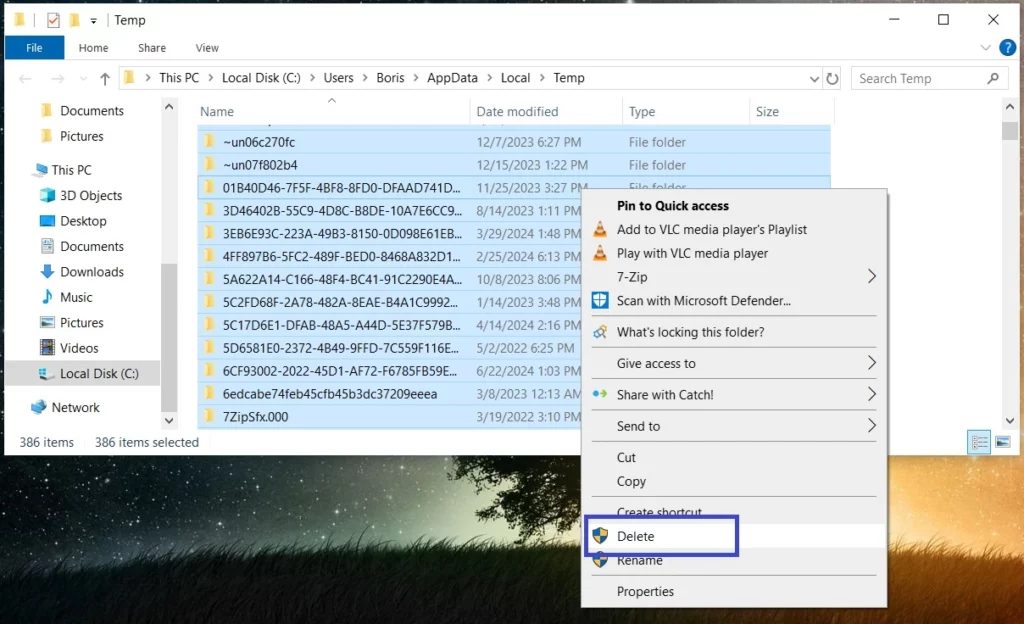
In esso, è necessario eliminare tutto. Questa cartella memorizza i file temporanei, quindi è bene eliminarli tutti.
Eliminare le attività pianificate di KcozApp
KcozApp non si ferma ai file nascosti. Imposta anche attività pianificate per reinstallarsi.
Aprite il menu Start e cercate “Task Scheduler“. Questo strumento vi mostrerà tutte le attività pianificate sul vostro sistema.
Esaminare la cartella Libreria di Task Scheduler. Se un’attività sembra strana, verificatene le proprietà: fate doppio clic su di essa e passate alla scheda Azioni.

Qualsiasi attività impostata per eseguire qualsiasi cosa da AppData o Roaming dovrebbe destare sospetti. Lo stesso vale per le attività che eseguono eseguibili sconosciuti o script con uno scopo poco chiaro.
Annotate il percorso del file indicato nella scheda azione e poi cancellate l’attività corrispondente. Successivamente, andare al percorso annotato ed eliminare il file che l’attività è stata impostata per eseguire.
Disinstallare il malware KcozApp attraverso il registro di sistema
KcozApp si nasconde ancora più in profondità all’interno della Windows Registry. Rimuoverlo da qui richiede precisione.
Aprire il menu Start e digitare “regedit“. Eseguire l’Editor del Registro di sistema come amministratore, quindi premere Ctrl + F, e cercare “KcozApp“.
Tutte le chiavi di registro (cartelle nel pannello di sinistra) che contengono elementi di KcozApp devono essere eliminate. Ricercare nuovamente dopo ogni chiave cancellata per confermare che non ne sono rimasti altri.
Ripetere la procedura con il termine “Tiqs Via Q“. I creatori di KcozApp utilizzano più nomi per coprire le loro tracce.
Rimuovere KcozApp da Chrome e altri browser
Come accennato all’inizio, KcozApp può anche prendere di mira il vostro browser e modificarne le impostazioni attraverso un criterio di terze parti disonesto.
Se nel menu del browser e nella parte superiore della pagina delle impostazioni compare il messaggio “Gestito dalla tua organizzazione“, significa che l’adware ha attualmente il controllo del browser e che è necessario intervenire.
Per risolvere il problema, aprite l’Editor criteri di gruppo (cercatelo nel menu Start). Nell’Editor, espandere Criteri informatici locali > Configurazione del computer, e fare clic con il tasto destro del mouse su Modelli amministrativi.
Selezionare l’opzione Aggiungi/Rimuovi ed eliminare i modelli visualizzati nell’elenco seguente.

Se questo non risolve il problema, scaricare Chrome Policy Remover (funziona solo con Google Chrome). È uno strumento semplice e totalmente gratuito che elimina automaticamente qualsiasi criterio dannoso impostato da KcozApp.
Non preoccupatevi se Windows Defender o il vostro AV di terze parti lo segnalano come una minaccia, lo strumento è perfettamente sicuro. Inseritelo nella lista bianca, ignorate gli avvisi ed eseguitelo come amministratore. Eseguirà automaticamente uno script di rimozione dei criteri e, al termine, tutti i criteri di Chrome saranno eliminati.
Dopo aver trattato i criteri del browser, è necessario ripulire il browser.
Accedere al suo menu, aprire Settings, e nel Privacy and Security cancellare i dati di navigazione. Assicuratevi di selezionare un intervallo di tempo che includa il momento in cui KcozApp è apparso per la prima volta sul vostro sistema.
Non dimenticate di lasciare intatte le password, non è necessario cancellarle. Cancellate tutti gli altri dati di navigazione.

Poi andare alla sezione Site Settings sezione (ancora in Privacy and Security), controllare tutti i tipi di autorizzazione e rimuovere da essi tutti i siti strani e sconosciuti a cui è stata concessa la rispettiva autorizzazione.

Poi controllate il vostro Extensions, Motori di ricerca, Startup impostazioni, e Appearance impostazioni.

Eliminare tutto ciò che non è familiare e ripristinare le impostazioni regolari del browser. KcozApp si insinua spesso in queste aree, quindi è necessario rivedere ogni sezione.
Una volta completati questi passaggi finali, l’adware dovrebbe essere completamente sparito dal PC. E nel caso in cui abbia in qualche modo eluso i vostri tentativi di rimozione, ricordate che Spy Hunter 5 è sempre una soluzione valida per ripulire il vostro PC da software rogue come KcozApp.

Lascia un commento